qemu.weilnetz.de/w64/" rel="nofollow" style="box-sizing: border-box; outline: none; margin: 0px; padding: 0px; text-decoration-line: none; cursor: pointer; background-color: transparent; color: rgb(78, 161, 219); overflow-wrap: break-word;">https://qemu.weilnetz.de/w64/
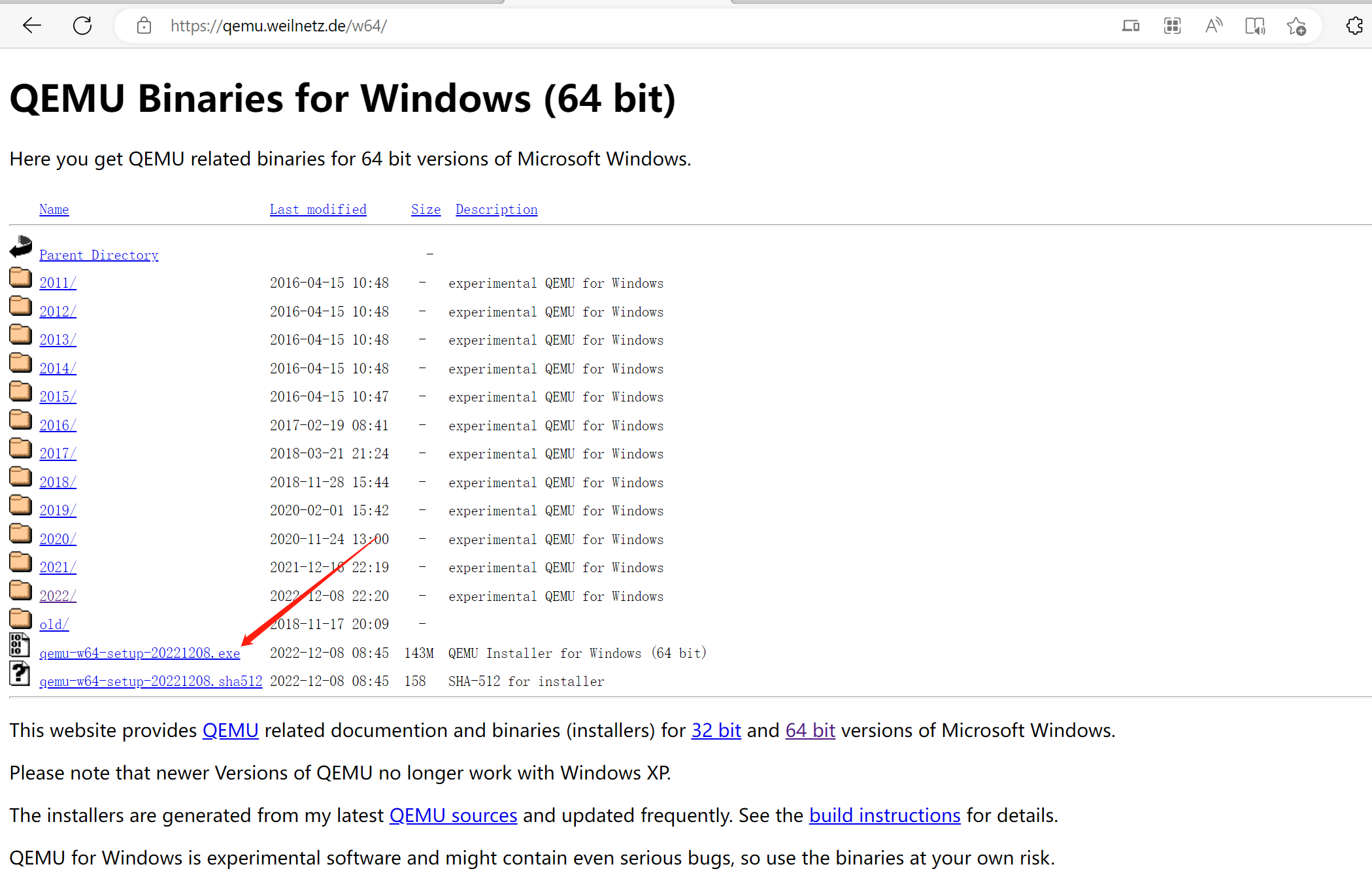
这里下载的是16.02的版本,放在了 F:\QEMU 根目录。
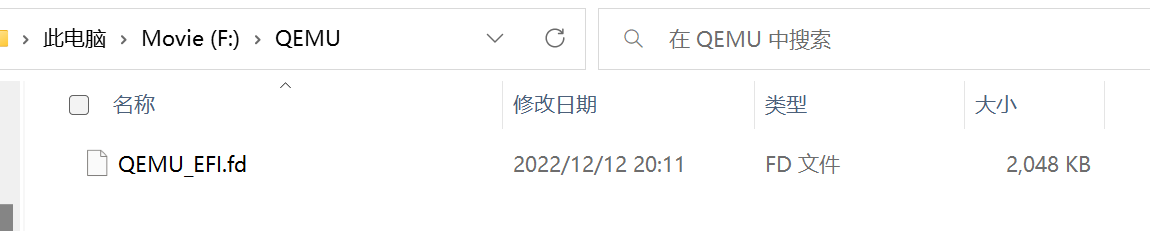
网上还能找到一些其它版本,但是推荐使用这个,兼容性比较好。
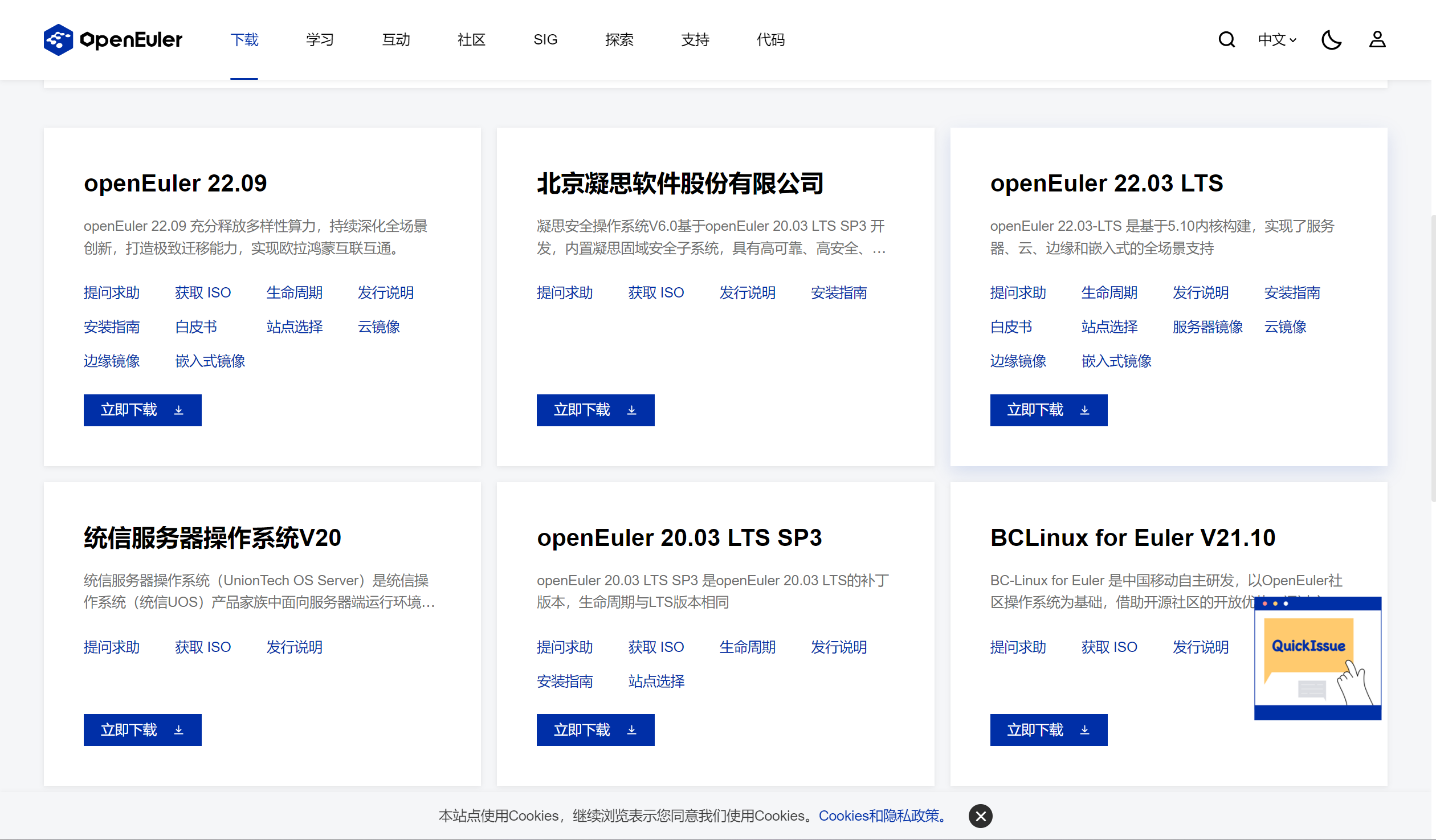
本文使用的是一个 openEuler-20.03-LTS-SP3 镜像文件。
https://mirrors.tuna.tsinghua.edu.cn/openeuler/openEuler-20.03-LTS-SP3/ISO/aarch64/openEuler-20.03-LTS-SP3-aarch64-dvd.iso
windows_49" style="box-sizing: border-box; outline: none; margin: 0px; padding: 0px; font-weight: normal; cursor: pointer; background-color: transparent; color: rgb(78, 161, 219); overflow-wrap: break-word;">1、安装 tap-windows
下载地址:vpn.net/downloads/releases/" rel="nofollow" style="box-sizing: border-box; outline: none; margin: 0px; padding: 0px; text-decoration-line: none; cursor: pointer; background-color: transparent; color: rgb(78, 161, 219); overflow-wrap: break-word;">https://build.openvpn.net/downloads/releases/
Win10版本的:https://build.openvpn.net/downloads/releases/tap-windows-9.24.7-I601-Win10.exe
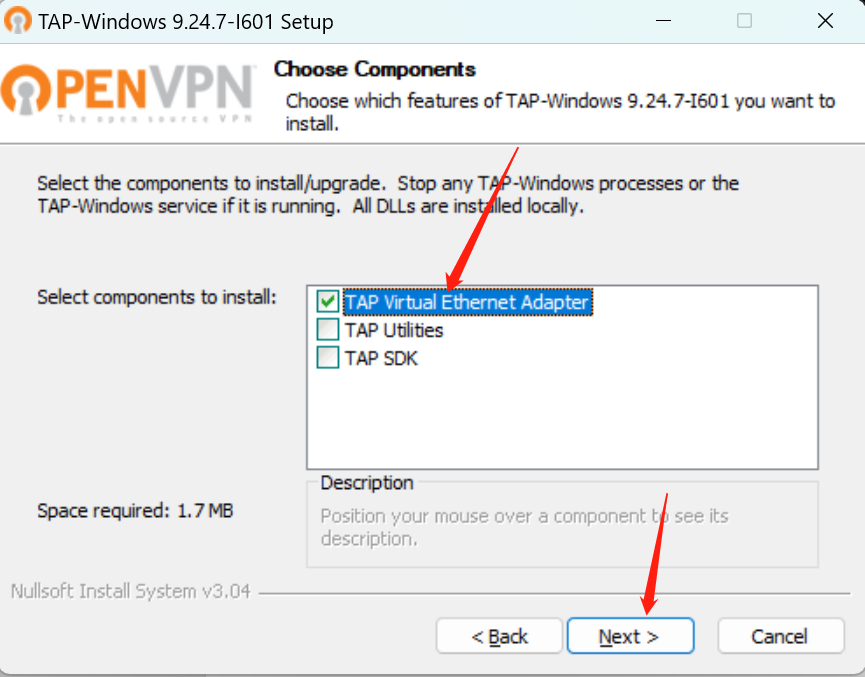
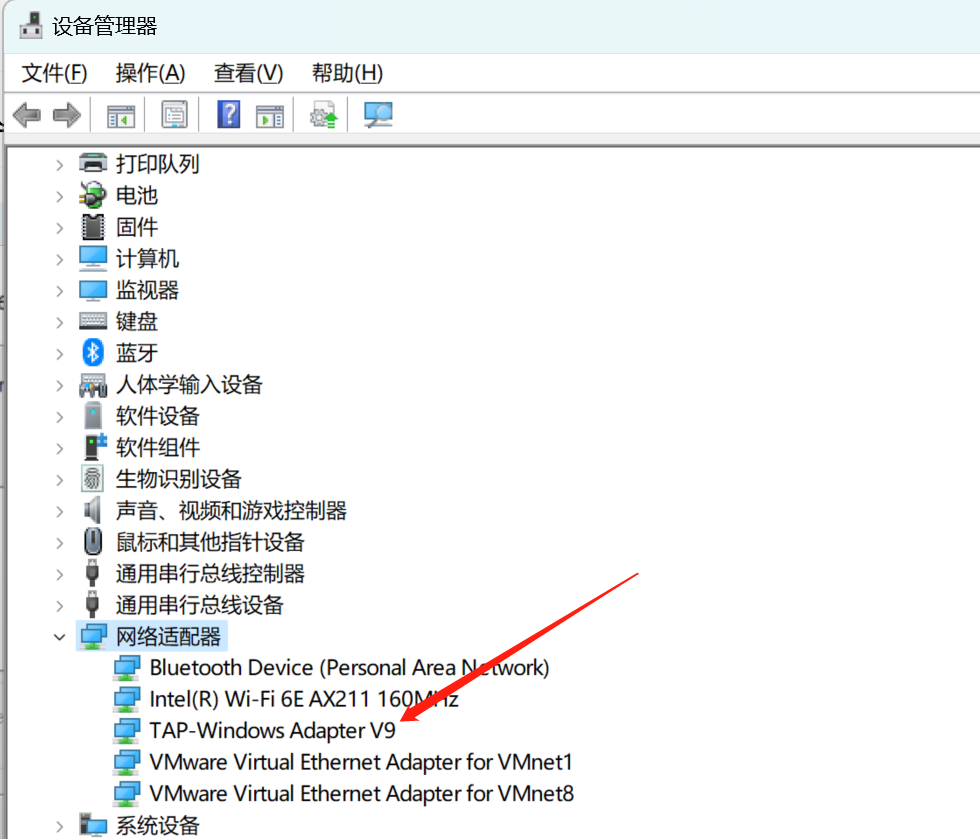
ios F:\QEMU\QEMU_EFI.fd -net nic -net tap,ifname=tap1212 -device nec-usb-xhci -device usb-kbd -device usb-mouse -device VGA -drive if=none,file=F:\QEMU\openEuler-20.03-LTS-SP3-aarch64-dvd.iso,id=cdrom,media=cdrom -device virtio-scsi-device -device scsi-cd,drive=cdrom -drive if=none,file=F:\QEMU\openEuler-20.03-LTS-SP3-aarch64.img,id=hd0 -device virtio-blk-device,drive=hd0-m 4000 表示分配给虚拟机的内存最大4000MB,可以直接使用 -m 4G
-cpu cortex-a72 指定CPU类型,还可以选择cortex-a53、cortex-a57等
-smp 4,cores=4,threads=1,sockets=1 指定虚拟机最大使用的CPU核心数等
-M virt 指定虚拟机类型为virt,具体支持的类型可以使用 qemu-system-aarch64 -M help 查看
-bios F:\QEMU\QEMU_EFI.fd 指定UEFI固件文件
-net tap,ifname=tap1212 启用网络功能(ifname=tap1212中的tap1212请修改为前面步骤中自己修改后的网卡名称)
-device nec-usb-xhci -device usb-kbd -device usb-mouse 启用USB鼠标等设备
-device VGA 启用VGA视图,对于图形化的Linux这条很重要!
-drive if=none,file=F:\QEMU\openEuler-20.03-LTS-SP3-aarch64-dvd.iso,id=cdrom,media=cdrom 指定光驱使用镜像文件
-device virtio-scsi-device -device scsi-cd,drive=cdrom 指定光驱硬件类型
-drive if=none,file=F:\QEMU\openEuler-20.03-LTS-SP3-aarch64.img 指定硬盘镜像文件
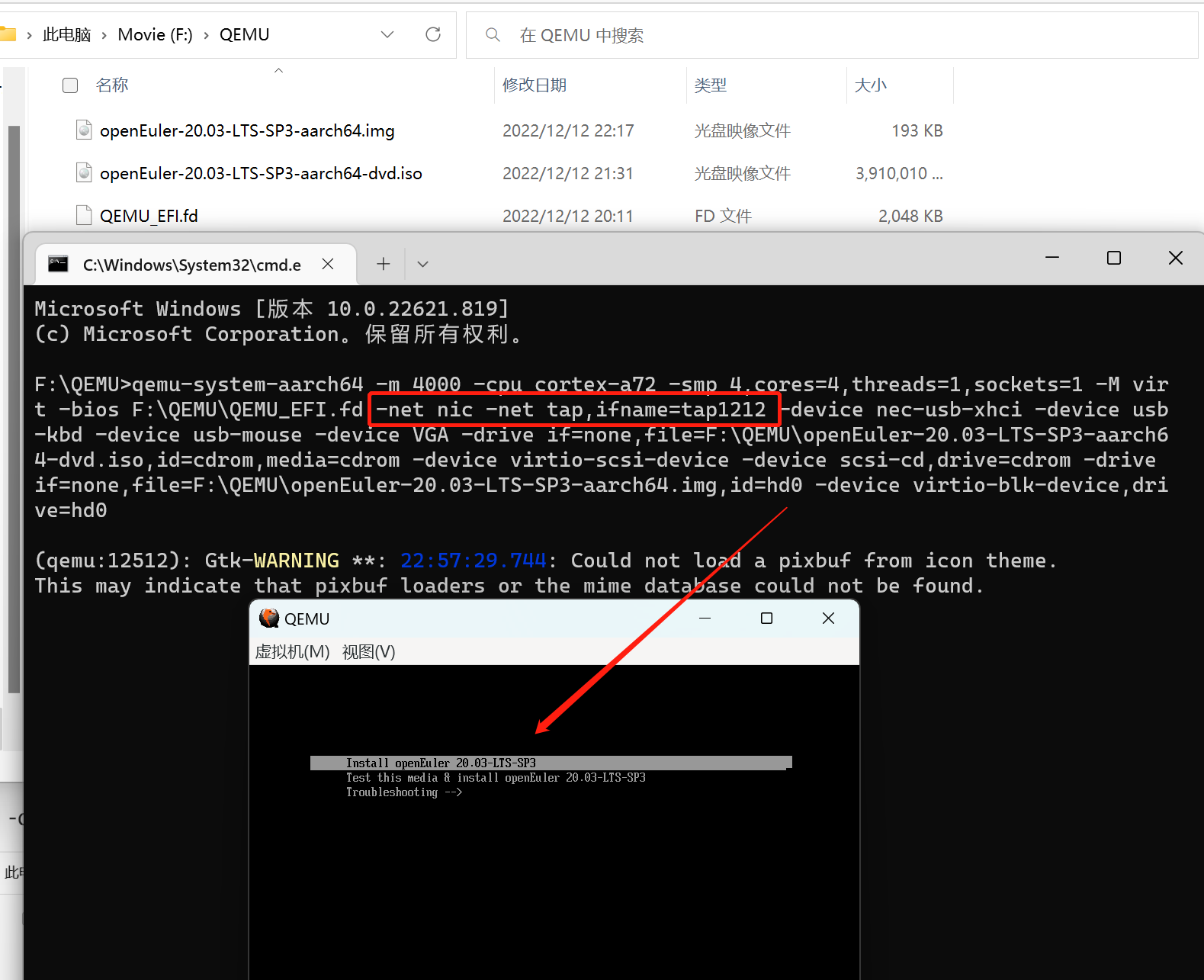
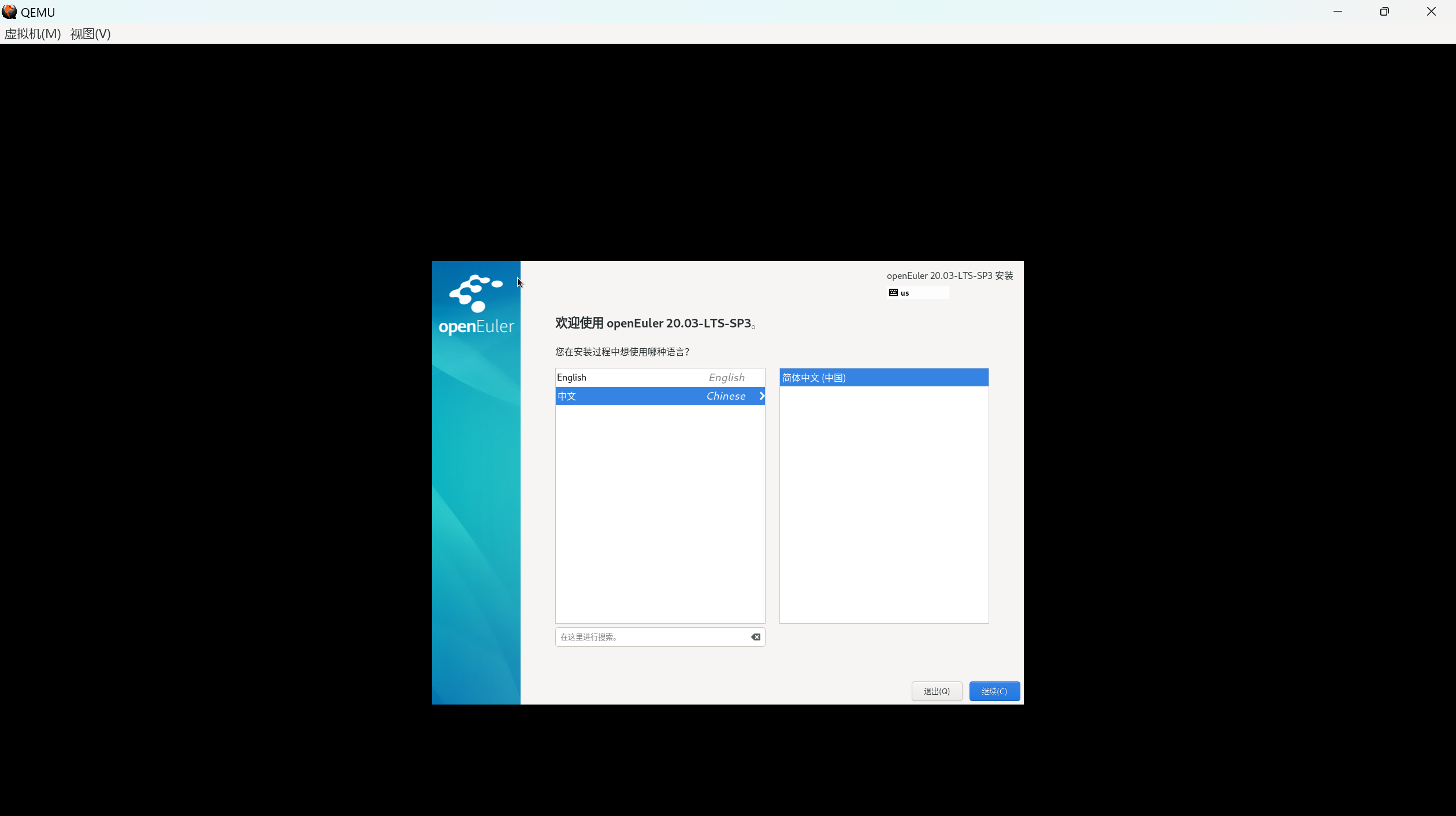
只有上面创建了虚拟网卡,这里才会有网卡显示(注意,手动配置网络的时候网关不能配置错误,否则虚拟机连不上外网)
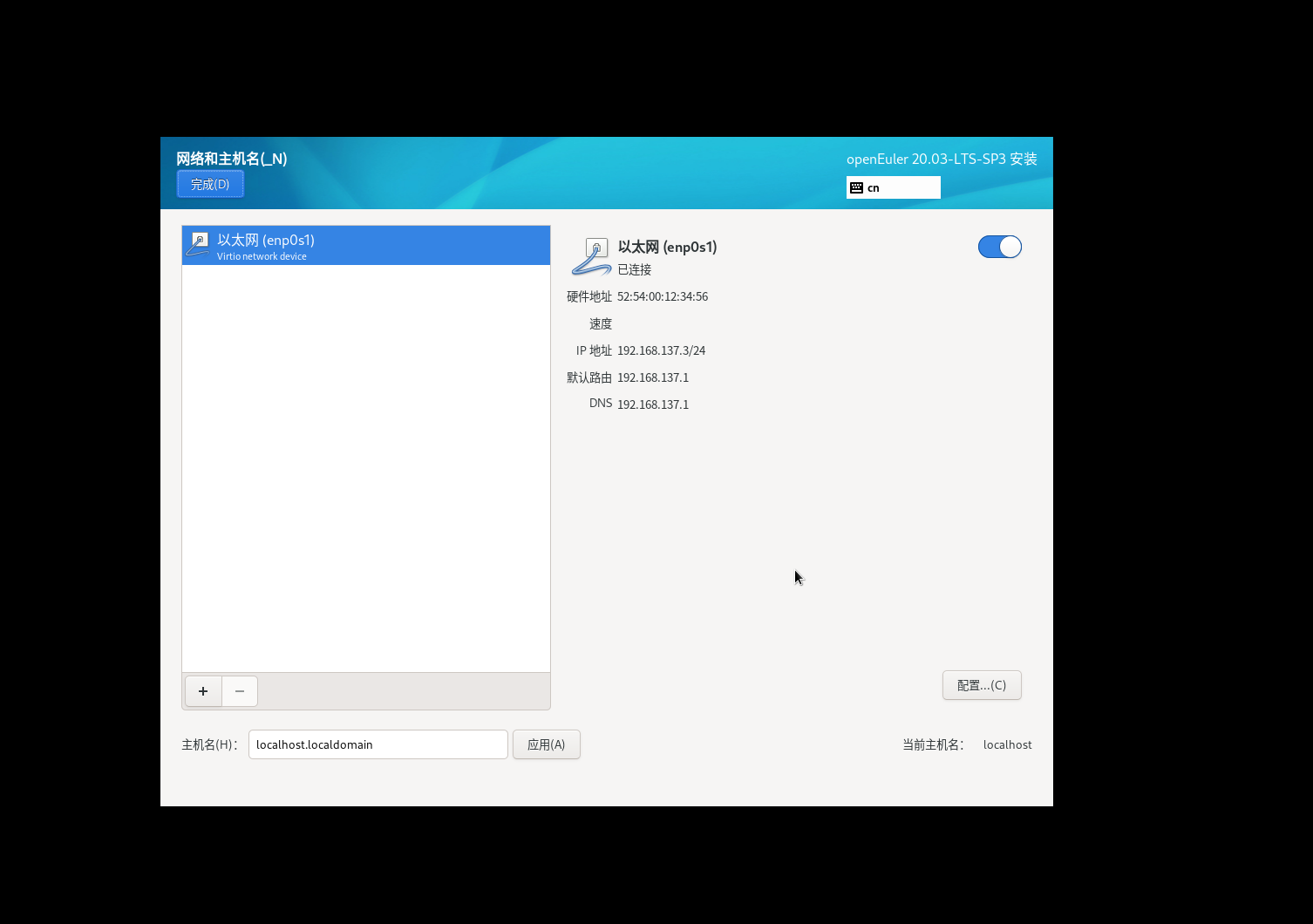
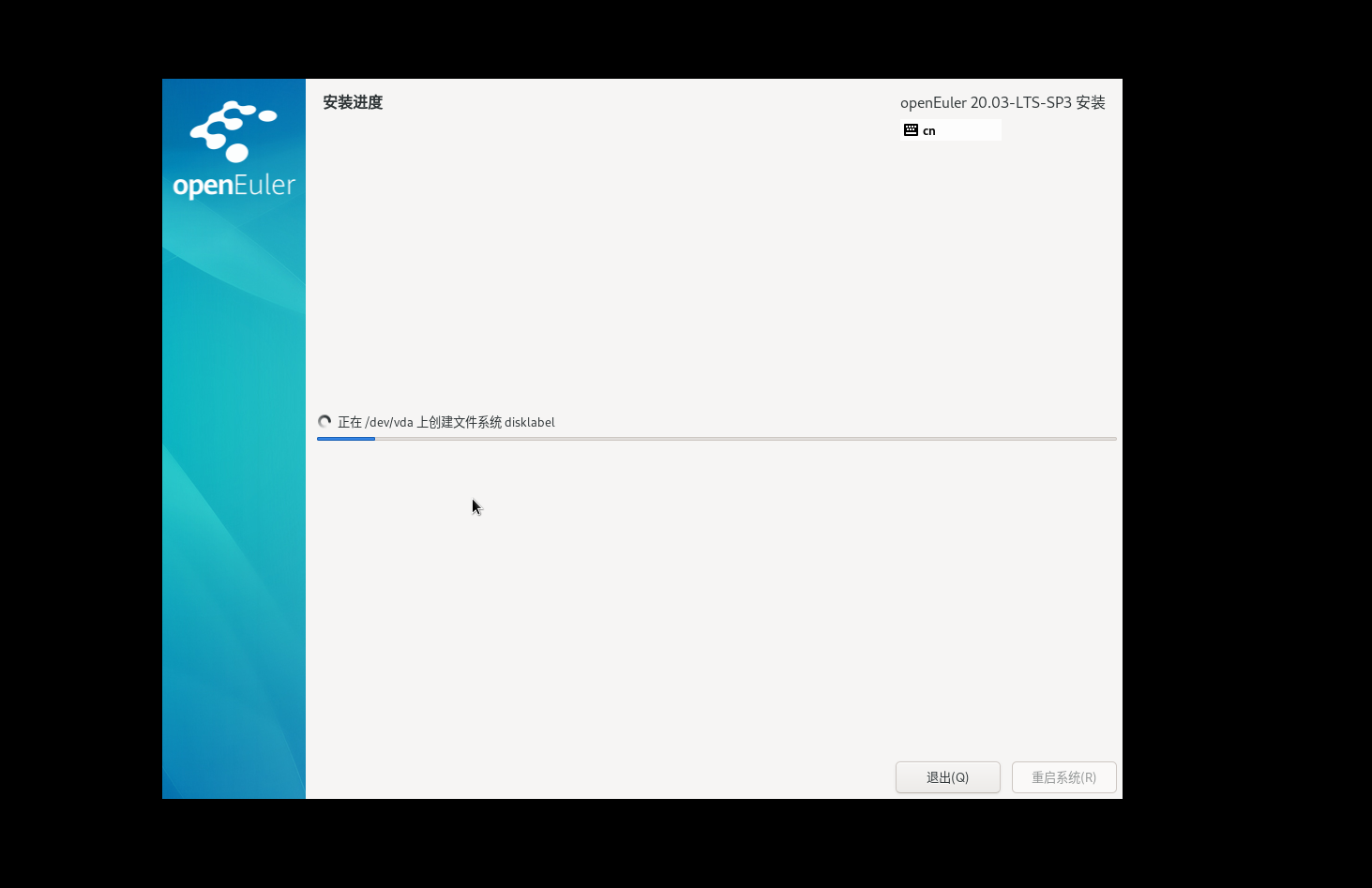
安装非常慢!!!!一般半小时起步!!!!!!!

本文链接:http://hqyman.cn/post/5745.html 非本站原创文章欢迎转载,原创文章需保留本站地址!
分享到:
打赏


微信支付宝扫一扫,打赏作者吧~
休息一下~~

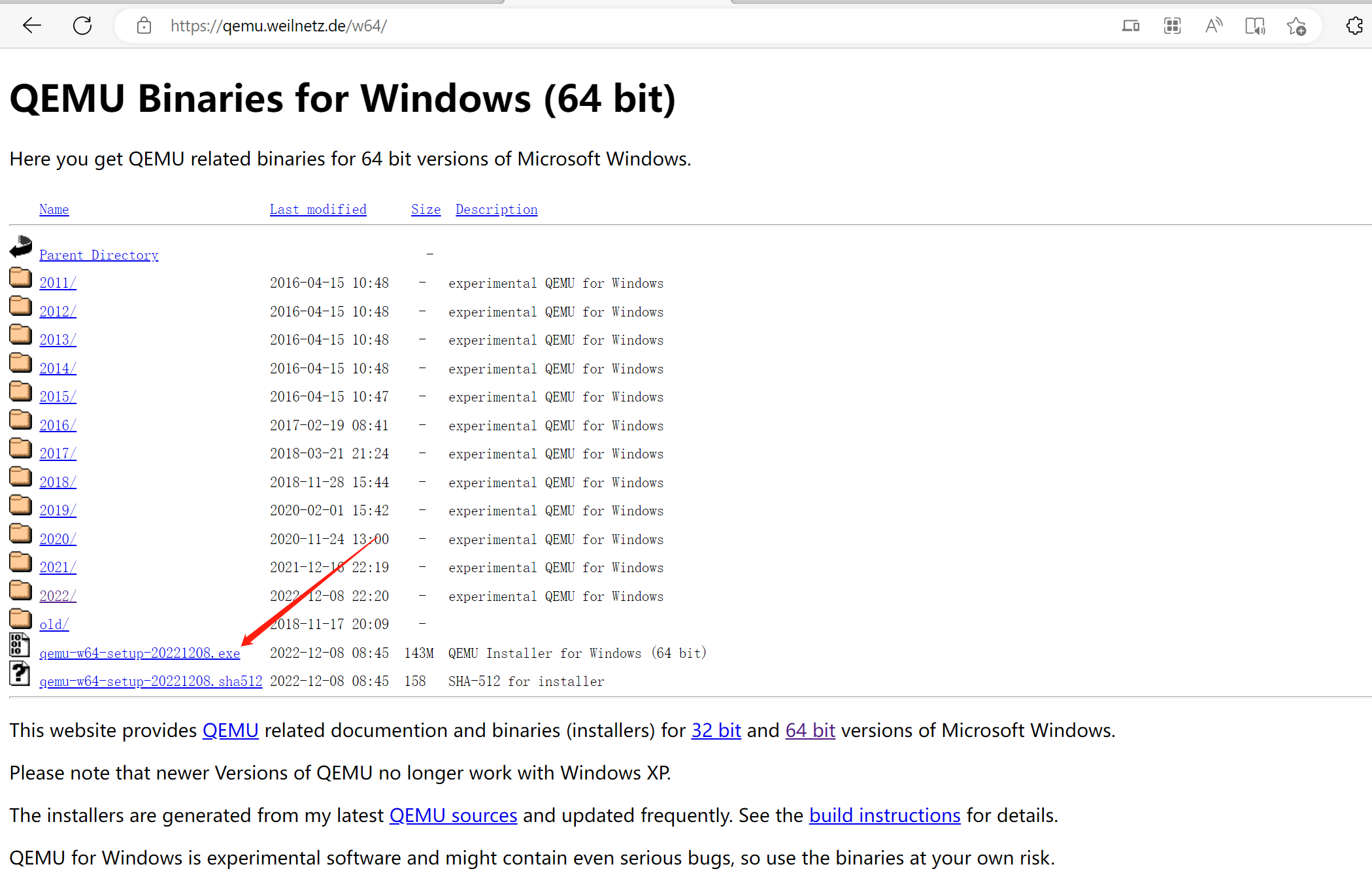
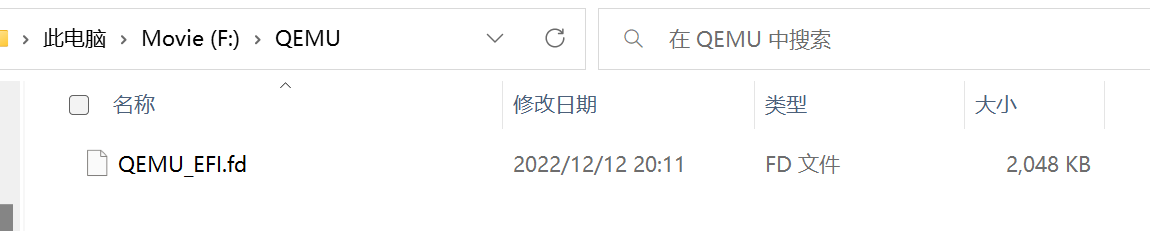
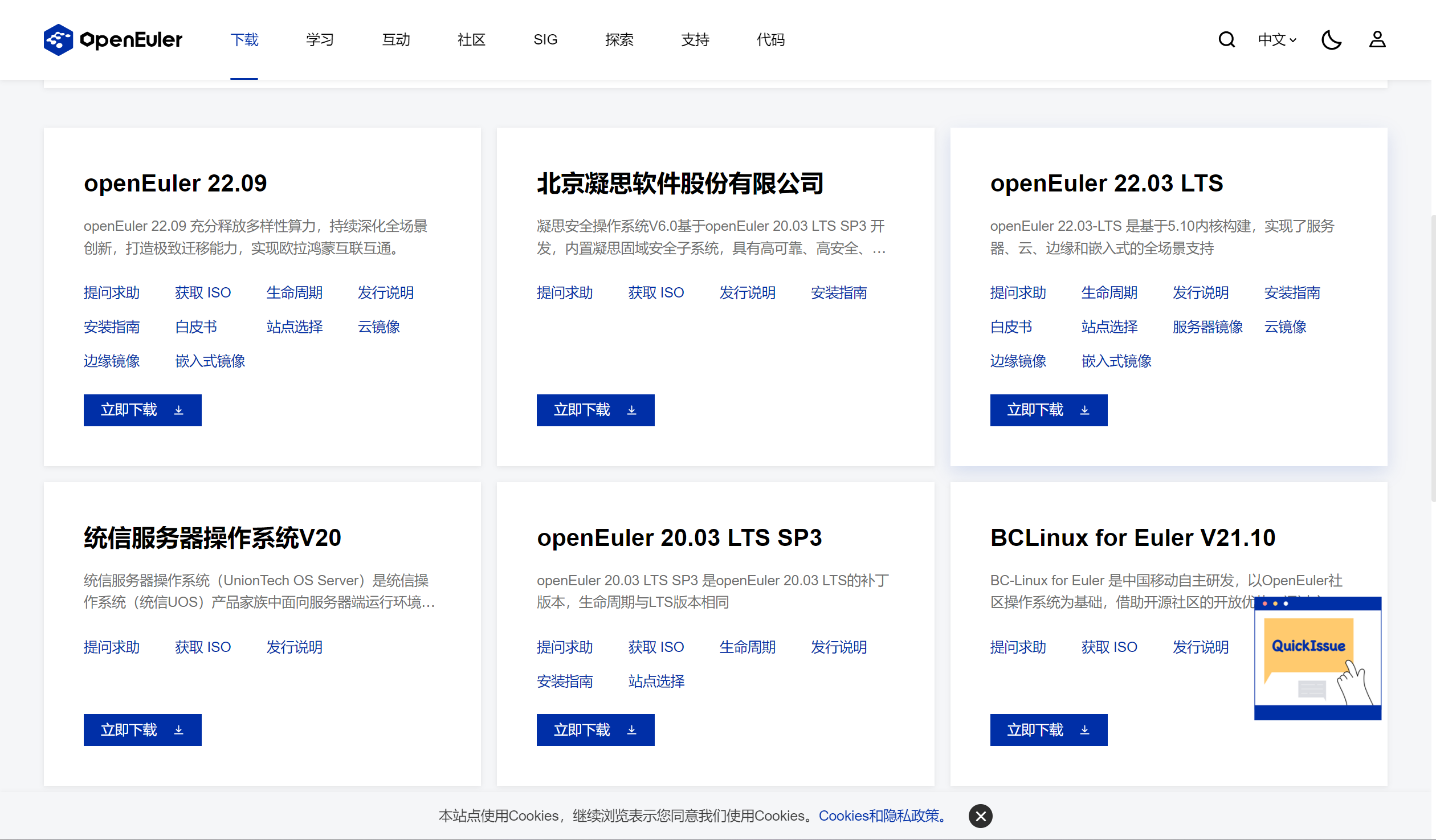
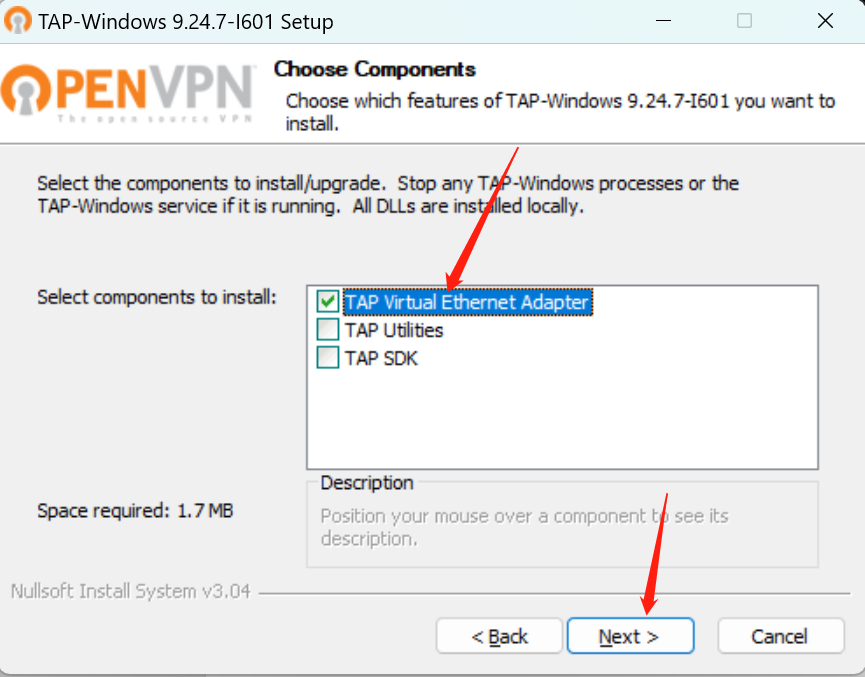
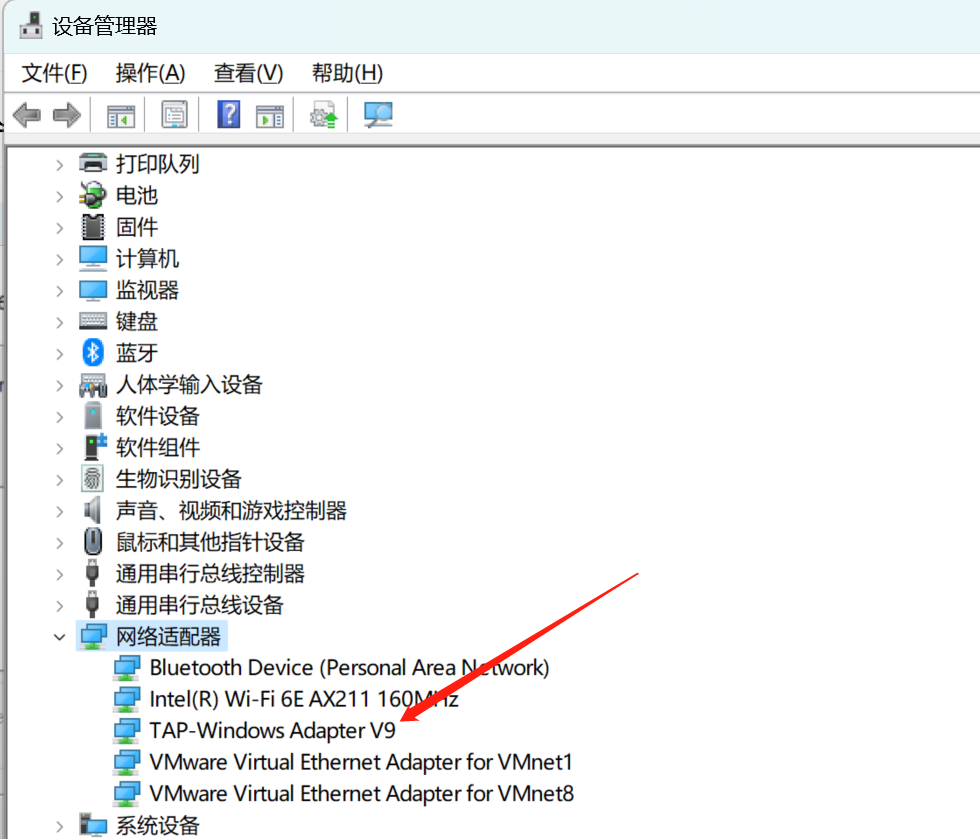
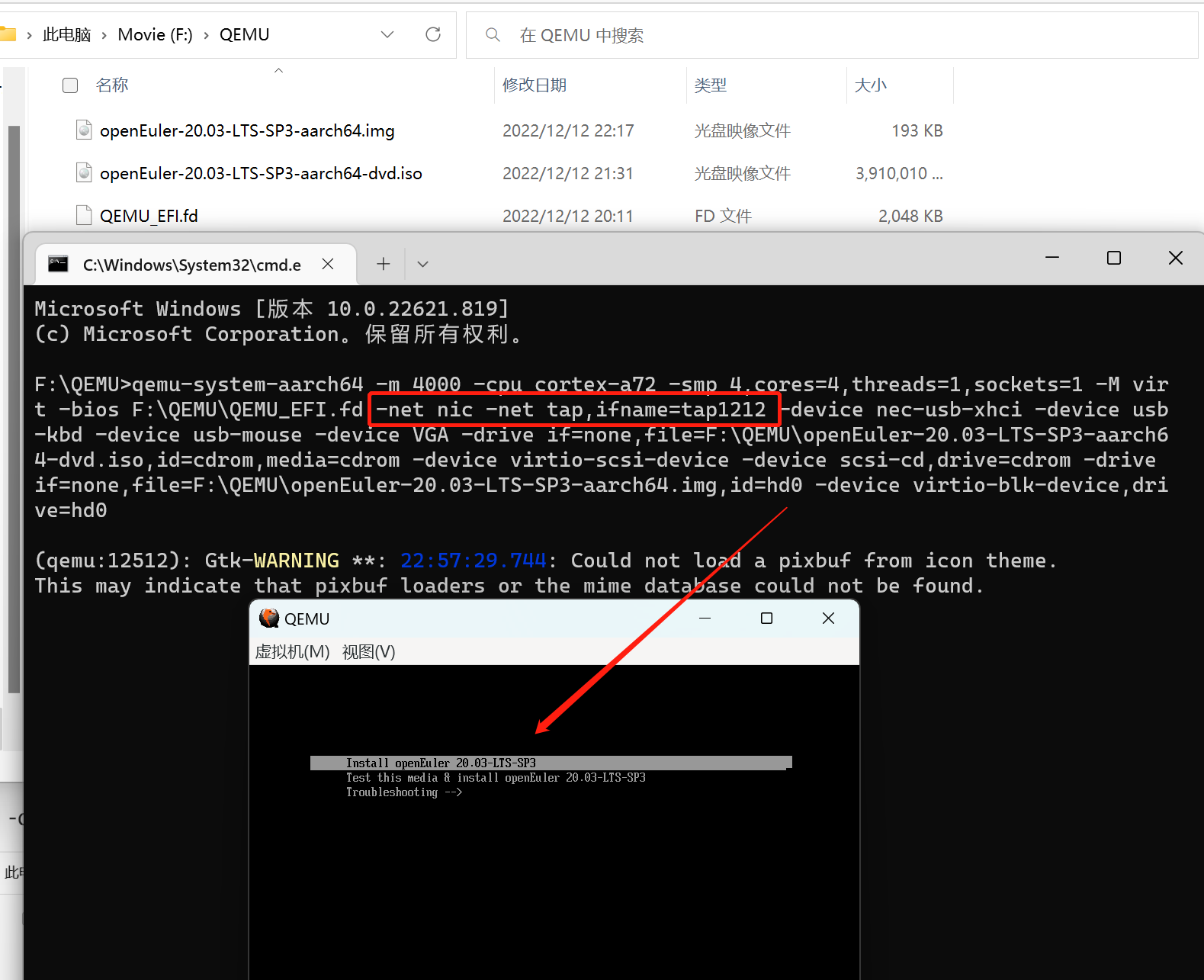
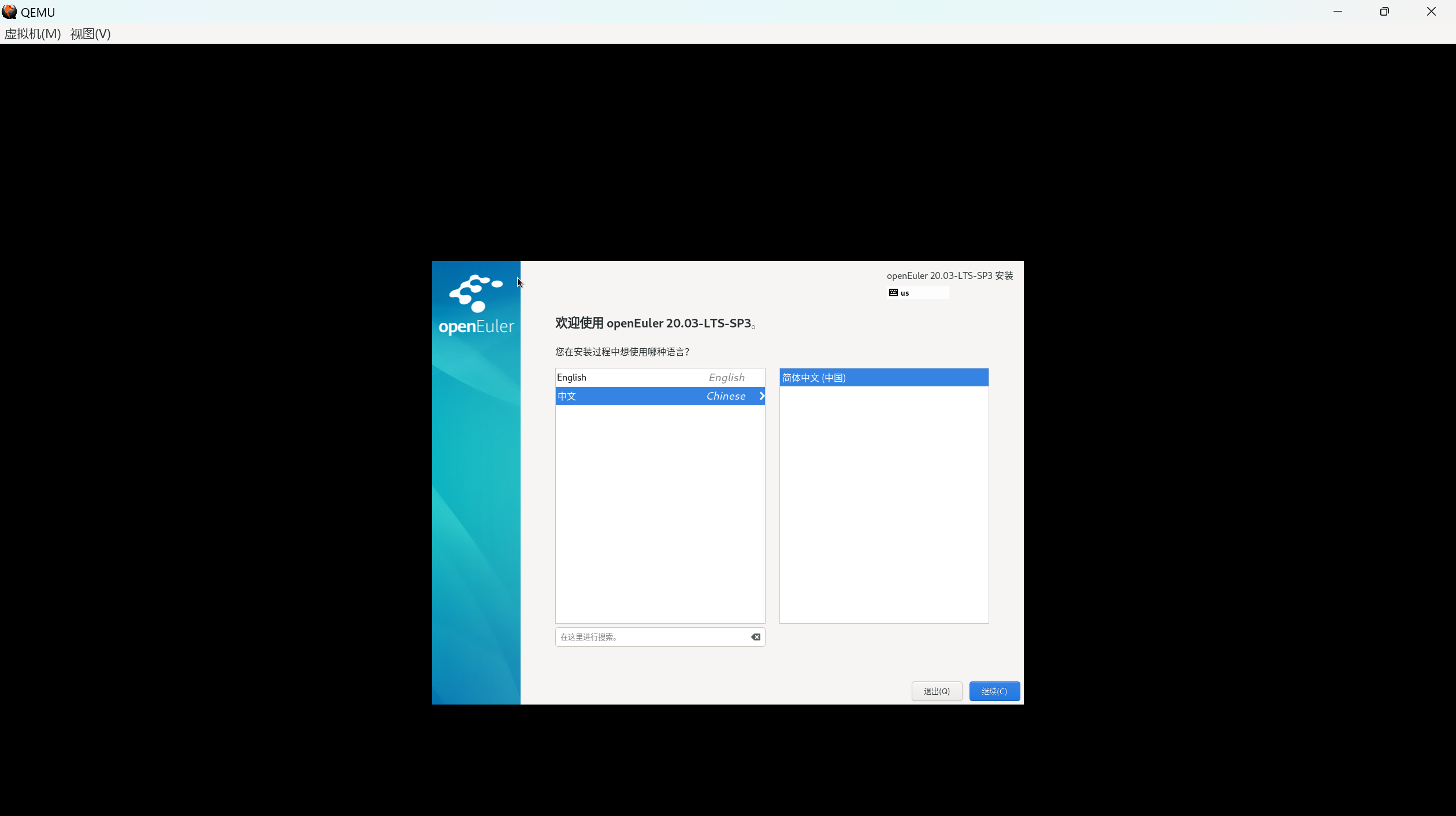
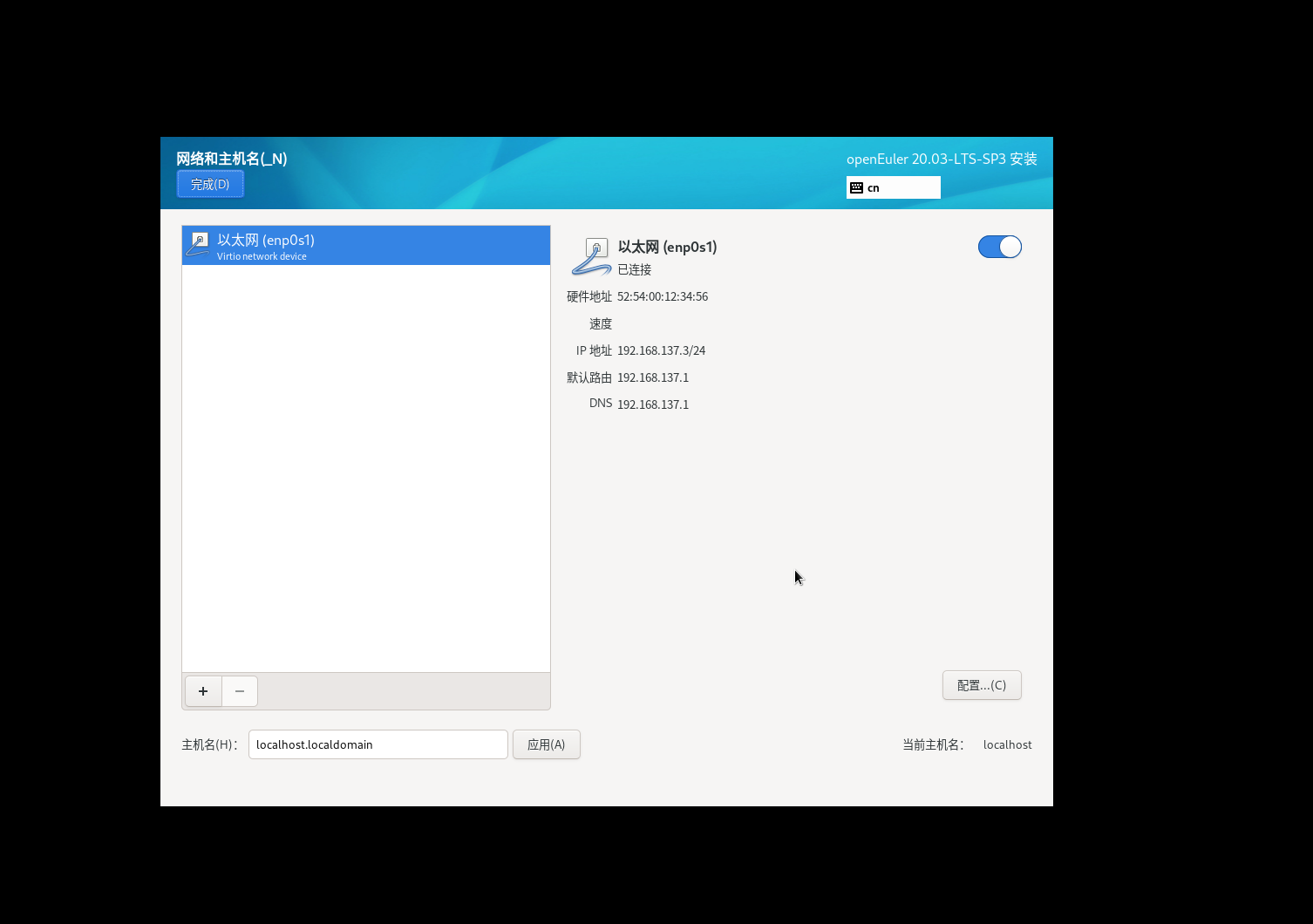
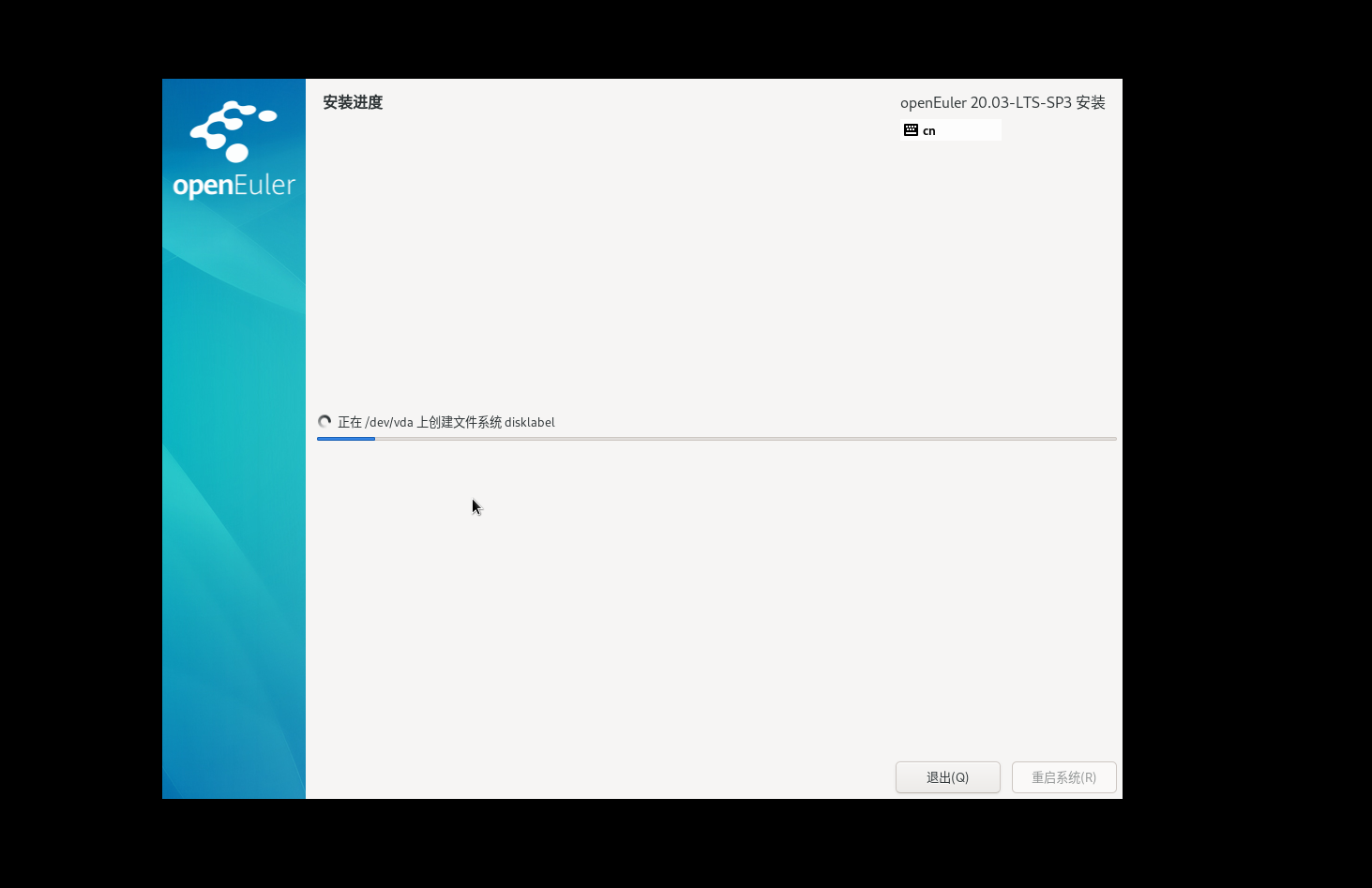


 微信支付宝扫一扫,打赏作者吧~
微信支付宝扫一扫,打赏作者吧~